在WPS中如何输入数学符号?
在WPS中输入数学符号,可以通过以下步骤:打开WPS文档,点击“插入”选项卡。选择“符号”或“公式”按钮。在弹出的符号库中,选择所需的数学符号,或者使用“插入公式”工具直接输入数学公式。你还可以使用快捷键或选择“插入”中的“特殊符号”来输入常见的数学符号,如加减乘除、平方根等。

使用WPS中的公式编辑器输入数学符号
WPS公式编辑器基本操作
- 打开公式编辑器:在WPS文档中,点击“插入”选项卡,然后选择“公式”按钮,这将打开公式编辑器。你可以通过该编辑器输入各种数学符号和公式。
- 选择公式模板:公式编辑器提供了多种公式模板,用户可以根据需要选择适合的模板。点击模板后,相关符号和结构会自动填充到编辑框中,方便后续编辑。
- 编辑公式内容:在公式编辑框中,你可以直接输入数字、字母和符号,也可以使用工具栏中的按钮来插入更复杂的数学符号,如分数、根号、求和符号等。
如何插入常见数学符号
- 插入加减乘除符号:在公式编辑器中,选择“运算符”选项卡,你可以找到常见的加(+)、减(-)、乘(×)、除(÷)符号。点击即可自动插入。
- 插入平方根和指数符号:公式编辑器也提供平方根(√)和指数(^)符号。在“运算符”或“符号”类别中,选择相应的符号即可插入到公式中,方便输入数学表达式。
- 插入分数和上下标:公式编辑器支持插入分数、上下标等常见数学符号。在工具栏上选择“分数”或“上标/下标”按钮,可以轻松插入相应格式的符号和表达式,快速实现公式排版。
通过符号插入功能输入数学符号
符号插入位置和选择
- 打开符号插入窗口:在WPS中,点击“插入”选项卡,然后选择“符号”按钮,弹出符号插入窗口。在这里,你可以找到常用的数学符号、希腊字母等。此功能支持插入多种字符,方便用户在文档中添加特殊符号。
- 选择插入位置:在文档中点击你希望插入符号的位置,符号插入窗口中的符号会根据你的光标位置插入。确保光标定位在正确位置,可以避免符号插入错误。
- 符号种类选择:符号插入窗口提供了多个分类,用户可以选择“数学符号”类别来快速找到常见的数学符号,如加减乘除、平方根、等号等,简化查找过程。
常用数学符号的插入方式
- 插入基本运算符号:在符号窗口中,你可以找到基本的数学符号,如加号(+)、减号(-)、乘号(×)和除号(÷)。点击所需符号,符号会立即插入到文档中指定的位置,适合进行常见的数学运算表达。
- 插入特殊符号:除了基本符号,符号插入功能还支持插入更复杂的数学符号,如平方根(√)、无限大符号(∞)、求和符号(Σ)等。只需在符号窗口中选择相应符号并插入即可。
- 插入希腊字母与其他符号:WPS支持插入希腊字母,如α、β、π等,以及各种数学常数符号。在符号窗口中,选择“希腊字母”或“数学符号”分类即可找到这些特殊符号。

使用快捷键快速输入数学符号
常见数学符号的快捷键
- 加减乘除符号:WPS支持使用常见的数学符号快捷键,例如“+”为加号,“-”为减号,“*”为乘号,“/”为除号。这些快捷键非常直观,适合快速输入基础的数学运算符号。
- 平方根符号:按下“Alt”+“251”即可插入平方根符号(√)。这种快捷方式帮助用户快速输入根号,避免手动查找符号或使用插入功能。
- 指数和上标:按下“Ctrl”+“Shift”+“+”可以启用上标功能。输入公式时,这个快捷键能够快速将数字或符号转换为上标格式,例如用来表示平方、立方等。
如何自定义快捷键
- 打开快捷键设置:在WPS中,进入“文件”菜单,点击“选项”并选择“自定义功能区”。在这里,你可以找到“快捷键”选项,进入快捷键设置界面进行编辑。
- 选择操作命令:在快捷键设置界面,找到你想要设置快捷键的操作命令。例如,选择“插入公式”或“插入符号”命令。点击该命令后,可以设置一个自定义的快捷键组合。
- 保存自定义快捷键:设置完自定义快捷键后,点击“确定”保存。下次使用时,你可以直接按下设置的快捷键进行操作,提升工作效率。
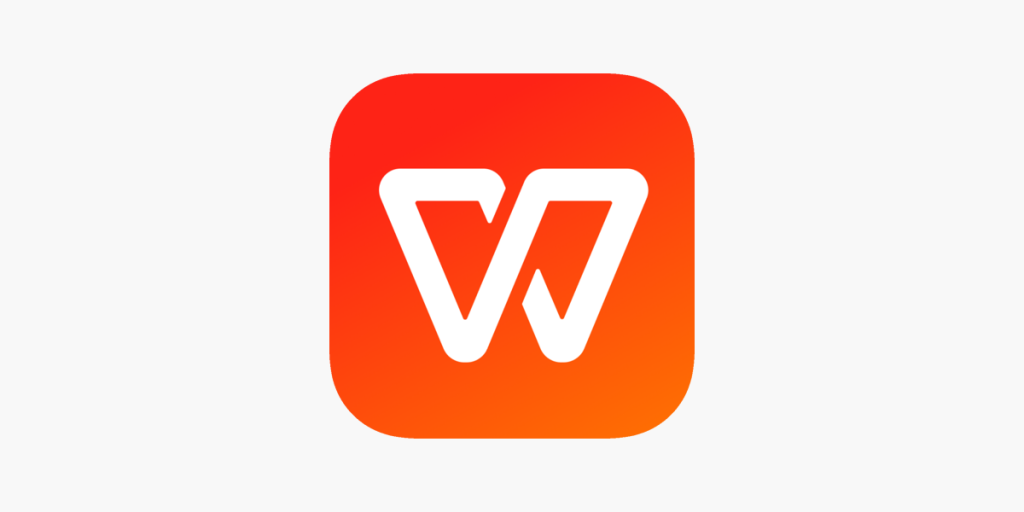
在WPS中使用数学公式功能
插入复杂数学公式的方法
- 使用公式编辑器插入公式:在WPS文档中,点击“插入”选项卡,选择“公式”按钮,打开公式编辑器。你可以选择不同的公式模板,如分数、根号、积分等,直接插入复杂的数学公式。
- 手动输入公式内容:公式编辑器提供了多种符号和结构,用户可以手动输入符号、字母、数字等元素,组合成自定义的复杂公式。比如,输入“a^2 + b^2 = c^2”表示勾股定理。
- 插入特殊符号和运算符:在公式编辑器中,你可以选择“运算符”工具栏,插入复杂的符号和运算符,如积分符号(∫)、求和符号(Σ)、极限符号(lim)等,帮助你创建更复杂的数学公式。
公式编辑界面的功能介绍
- 公式模板选择:在公式编辑界面,你可以看到多个数学公式模板,包括分数、根号、矩阵、指数等结构。这些模板可以快速插入到公式中,节省手动输入的时间,并确保格式一致。
- 符号和运算符工具栏:公式编辑器提供了符号和运算符的工具栏,用户可以直接选择所需的数学符号和运算符,如加减乘除、根号、括号等,轻松构建各种数学表达式。
- 公式排版和格式调整:公式编辑器不仅支持输入公式,还提供了排版和格式调整功能。你可以调整公式的字体大小、对齐方式、上下标位置等,使公式更加美观且符合排版要求。

如何调整数学公式的排版
设置公式字体和大小
- 修改公式字体:在WPS中,点击公式编辑框后,选择“公式”工具栏中的“字体”按钮。你可以选择不同的字体类型,如“Times New Roman”、”Cambria Math”等,确保公式看起来更专业。
- 调整公式大小:公式字体的大小可以通过“字号”选项调整。你可以设置公式的整体字体大小,确保公式与正文内容的比例和谐,避免过大或过小影响文档美观。
- 个别符号调整大小:对于需要突出显示的数学符号,如某些常数或变量,WPS也支持对个别符号进行单独大小调整。选中符号后,可以使用“字体大小”选项,单独调整其尺寸。
数学公式对齐和格式调整
- 公式对齐方式:在WPS中,公式的对齐方式可以通过公式编辑器中的“对齐”功能进行设置。你可以选择左对齐、居中对齐或右对齐,使公式在文档中更整齐地显示。
- 调整公式行间距:对于多行公式,可以通过“公式格式”设置调整行间距,确保公式之间的距离适中,避免公式重叠或过于拥挤,提升可读性。
- 调整公式位置:通过调整公式的位置,你可以使其更加符合文档的排版需求。使用公式编辑框中的拖动功能,将公式拖至页面的最佳位置,同时确保公式与其他内容之间的空白合适。
如何在WPS中插入平方根符号?
可以通过WPS的公式编辑器插入平方根符号。打开WPS文档,点击“插入”选项卡,选择“公式”按钮,进入公式编辑器。在编辑器中,点击“运算符”按钮,选择“平方根”符号,或者直接输入“\sqrt”并按空格键来插入平方根符号。
如何插入分数符号?
在WPS中插入分数符号,可以通过公式编辑器实现。点击“插入”选项卡中的“公式”按钮,进入公式编辑器。在工具栏中选择“分数”模板,然后输入分子和分母的内容,WPS会自动将其排版为分数形式。
WPS中是否支持插入希腊字母?
是的,WPS支持插入希腊字母。在公式编辑器中,点击“希腊字母”按钮,选择你需要的希腊字母,如α、β、π等,点击即可插入到文档中的公式区域。


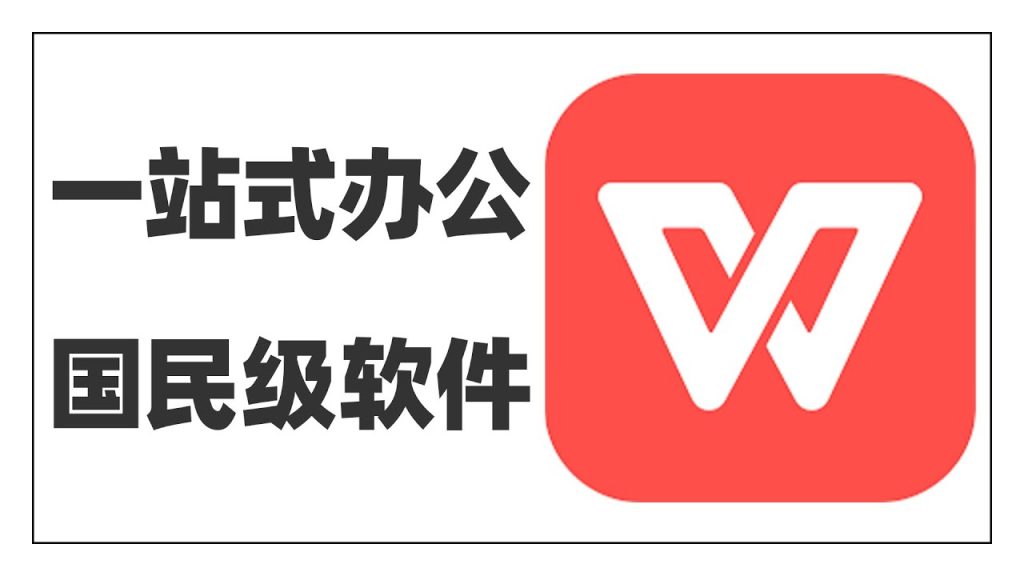



暂无评论,你要说点什么吗?